Cómo desinstalar AutoClicker de los ordenadores
![]() Escrito por Tomas Meskauskas el (actualizado)
Escrito por Tomas Meskauskas el (actualizado)
¿Qué es AutoClicker?
AutoClicker es una aplicación creada para automatizar el clic del ratón sobre un elemento de la pantalla del ordenador. Sin embargo, hemos descubierto que se distribuye a través de torrents y canales similares, y su instalador (y la propia aplicación) está marcado como malicioso por múltiples proveedores de seguridad. Por lo tanto, es aconsejable evitar instalar AutoClicker en los ordenadores.
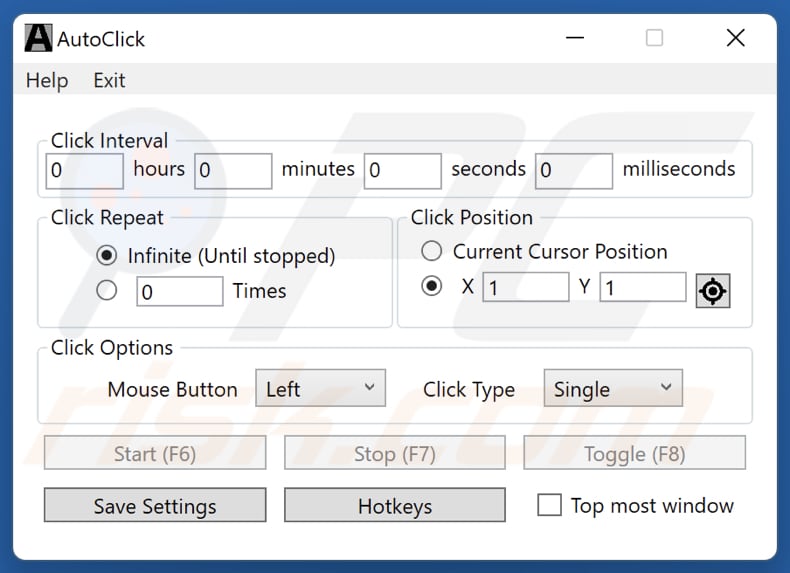
Más información sobre aplicaciones como AutoClicker
Las apps como AutoClicker suelen clasificarse como aplicaciones no deseadas. Suelen estar respaldadas por publicidad, lo que significa que bombardean a los usuarios con anuncios intrusivos, ventanas emergentes u otros contenidos. Estos anuncios pueden llevar a los usuarios a sitios web poco fiables o provocar descargas no deseadas. Esto puede resultar molesto y aumentar el riesgo de hacer clic accidentalmente en enlaces maliciosos que conducen a infecciones, estafas u otras amenazas.
Además, este tipo de aplicaciones pueden engañar a los usuarios para que se suscriban a servicios o realicen compras. Esto podría acarrear cargos inesperados o pérdidas económicas. Estas aplicaciones también pueden recopilar información diversa, como hábitos de navegación o incluso información confidencial. En tales casos, sus desarrolladores pueden hacer mal uso de los datos obtenidos con fines maliciosos.
Además, las aplicaciones no deseadas pueden ralentizar los dispositivos consumiendo recursos del sistema y secuestrar navegadores web. El secuestro de navegadores suele consistir en cambiar la configuración de un navegador web e impedir que los usuarios deshagan estos cambios. Es habitual que los secuestradores de navegadores promocionen motores de búsqueda falsos u otros sitios web poco fiables.
Por estos motivos, es aconsejable evitar las aplicaciones no deseadas, incluido AutoClicker. Si una app de este tipo ya está instalada, debe eliminarse lo antes posible. A veces, estas apps son persistentes, y su eliminación sin herramientas especializadas es difícil.
| Nombre | AutoClicker aplicación cuestionable |
| Tipo de amenaza | Aplicación no deseada |
| Supuesta funcionalidad | Clicker automatizado |
| Nombres de detección (instalador) | Bkav Pro (W32.AIDetectMalware), K7AntiVirus (Riskware ( 00584baa1 )), K7GW (Riskware ( 00584baa1 )), Lista completa de detecciones (VirusTotal) |
| Nombres de las detecciones (Aplicación) | Huorong (HEUR:VirTool/MSIL.Obfuscator.gen!BA), Rising (Trojan.AntiVM!1.CF63 (CLASSIC)), Lista completa de detecciones (VirusTotal) |
| Síntomas | Un programa que no recuerda haber instalado aparece de repente en su ordenador. Una nueva aplicación realiza análisis del ordenador y muestra mensajes de advertencia sobre "problemas encontrados". Solicita el pago para eliminar los supuestos errores encontrados. |
| Métodos de distribución | Sitios web de torrents, anuncios emergentes engañosos, instaladores de software gratuito (bundling) |
| Daños | Pérdidas monetarias (compra innecesaria de software falso), ventanas emergentes de advertencia no deseadas, rendimiento lento del ordenador. |
| Eliminación de Malware | Para eliminar posibles infecciones de malware, escanee su computadora con un software antivirus legítimo. Nuestros investigadores de seguridad recomiendan usar Combo Cleaner. |
Conclusión
En conclusión, las aplicaciones no deseadas plantean diversos riesgos, desde el robo de datos hasta daños en el sistema. Siempre es mejor instalar aplicaciones sólo de fuentes fiables, leer reseñas y mantener el software actualizado para minimizar los peligros potenciales. Otros ejemplos de aplicaciones clasificadas como no deseadas son Oovi Appc, Dzentime y FlipPlayer.
¿Cómo se instalaron las aplicaciones no deseadas en mi ordenador?
AutoClicker se distribuye a través de sitios de torrents, lo que significa que puede camuflarse como otra aplicación, y los usuarios pueden descargarla e instalarla sin querer. También es posible que AutoClicker se distribuya a través de anuncios engañosos, redes P2P, descargadores de terceros, falsas actualizaciones de software y canales similares.
Otro método de distribución popular utilizado para engañar a los usuarios para que instalen aplicaciones no deseadas es el empaquetado. Los usuarios aceptan instalar este tipo de aplicaciones durante la instalación de software gratuito o poco fiable dejando preseleccionadas ofertas no deseadas o sin modificar determinadas opciones o ajustes.
¿Cómo evitar la instalación de aplicaciones no deseadas?
Descargue siempre aplicaciones de fuentes fiables, como tiendas de aplicaciones oficiales (Google Play, Apple App Store) o sitios web. Evita descargarlas de tiendas de aplicaciones o descargadores de terceros, sitios sospechosos, redes P2P, etc. Antes de descargar una aplicación, comprueba sus opiniones y valoraciones. Ten cuidado con los anuncios emergentes o los enlaces a sitios web dudosos.
Al instalar aplicaciones, compruebe si hay ofertas no deseadas y anule su selección. Instale un software antivirus o antimalware de confianza y realice análisis periódicos del sistema. No permita que sitios web sospechosos le envíen notificaciones. Comprueba periódicamente las apps instaladas en tu dispositivo y elimina las que no utilices o no reconozcas.
Si su ordenador ya está infectado con aplicaciones fraudulentas, le recomendamos que ejecute un análisis con Combo Cleaner para eliminarlas automáticamente.
Sitio web utilizado para distribuir AutoClicker:
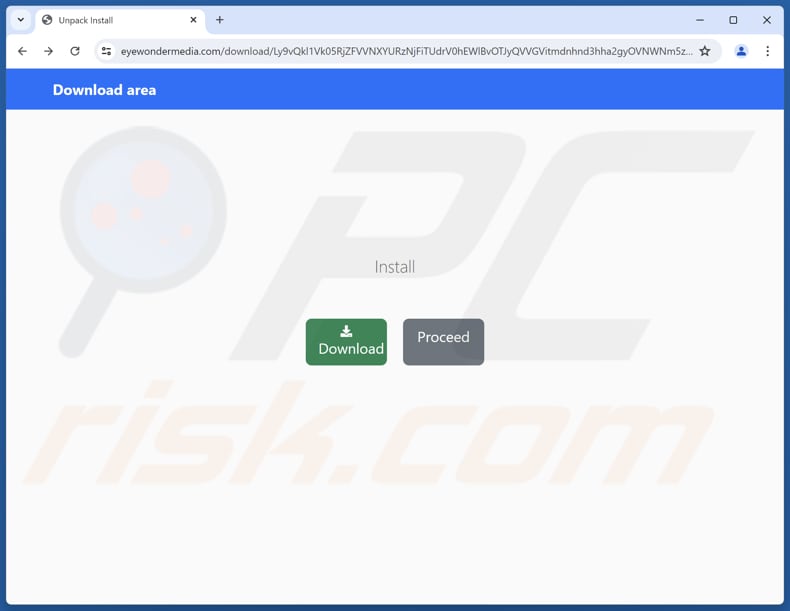
Instalación de la aplicación AutoClicker:
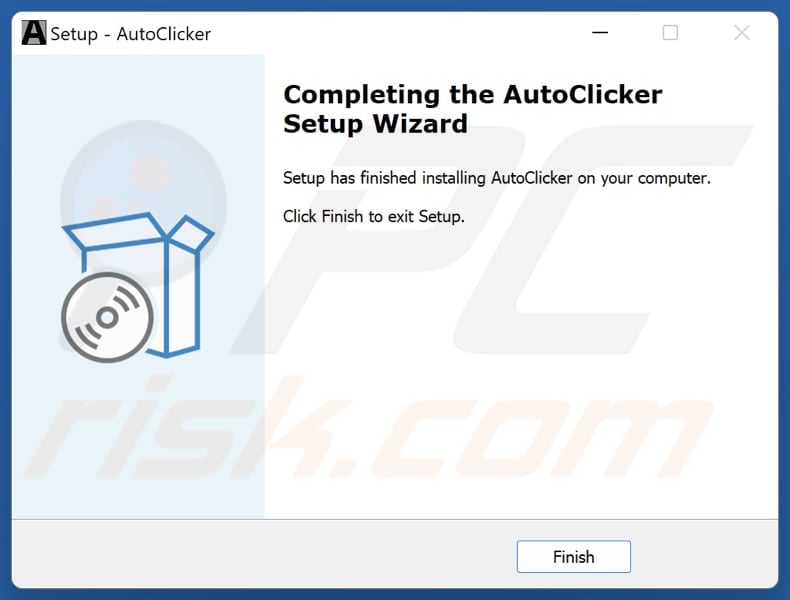
Carpeta de instalación:
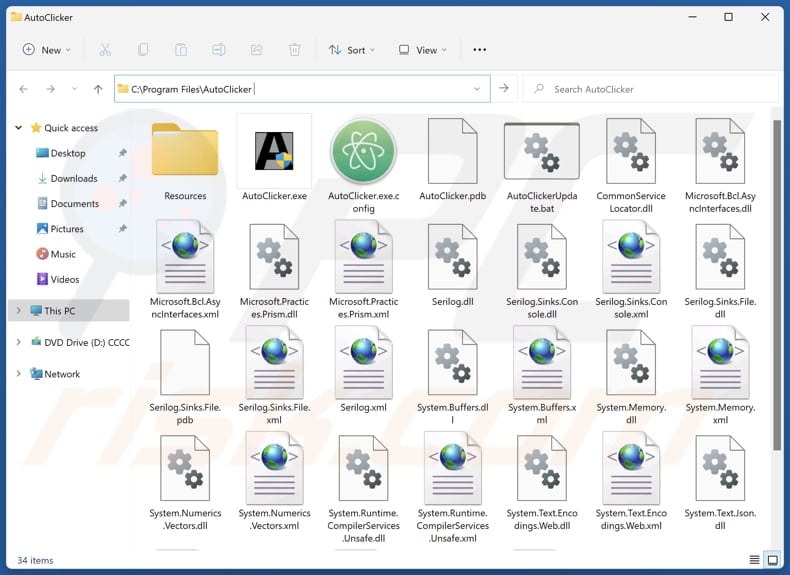
Eliminación automática instantánea de malware:
La eliminación manual de amenazas puede ser un proceso largo y complicado que requiere conocimientos informáticos avanzados. Combo Cleaner es una herramienta profesional para eliminar malware de forma automática, que está recomendado para eliminar malware. Descárguelo haciendo clic en el siguiente botón:
▼ DESCARGAR Combo Cleaner
El detector gratuito verifica si su equipo está infectado. Para usar el producto con todas las funciones, debe comprar una licencia para Combo Cleaner. 7 días de prueba gratuita limitada disponible. Combo Cleaner es propiedad y está operado por Rcs Lt, la empresa matriz de PCRisk. Leer más. Si decide descargar este programa, quiere decir que usted está conforme con nuestra Política de privacidad y Condiciones de uso.
Menú rápido:
- ¿Qué es AutoClicker?
- PASO 1. Desinstale las aplicaciones engañosas mediante el Panel de Control.
- PASO 2. Elimine las extensiones no deseadas de Google Chrome.
- PASO 3. Elimine los complementos potencialmente no deseados de Mozilla Firefox.
- PASO 4. Elimine las extensiones no deseadas de Safari.
- PASO 5. Elimine los complementos no deseados de Microsoft Edge.
Eliminación de aplicaciones no deseadas:
Usuarios de Windows 10:

Haga clic con el botón derecho en la esquina inferior izquierda de la pantalla, en el Menú de acceso rápido, seleccione Panel de control. En la nueva ventana, elija Desinstalar un programa.
Usuarios de Windows 7:

Haga clic en Inicio (El "logo de Windows" en la esquina inferior izquierda de su escritorio), elija Panel de control. Localice la opción Programas y características y haga clic en Desinstalar un programa.
Usuarios de macOS (OSX):

Haga clic Finder, en la nueva ventana, seleccione Aplicaciones. Arrastre la app desde la carpeta Aplicaciones hasta la papelera (ubicada en su Dock). Seguidamente, haga clic derecho sobre el icono de la papelera y seleccione Vaciar papelera.
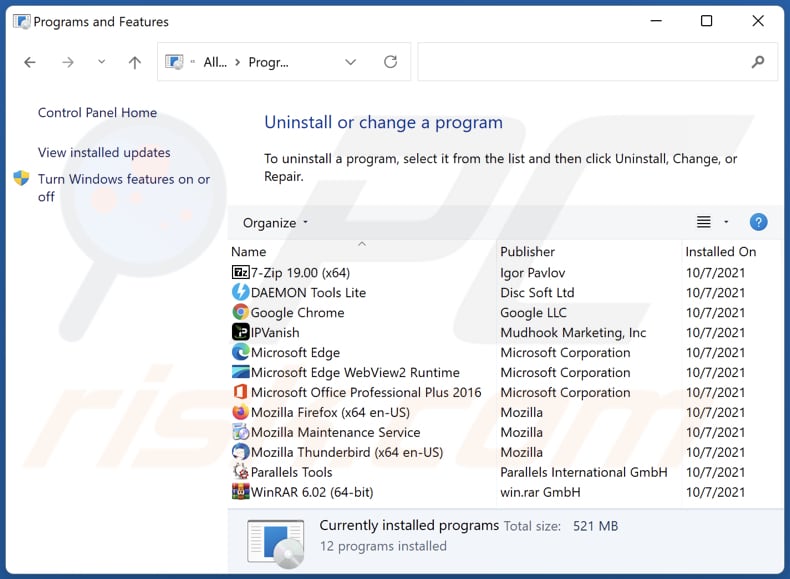
En la ventana de desinstalación de programas, busque aplicaciones sospechosas, seleccione estas entradas y haga clic en "Desinstalar" o "Suprimir".
Tras desinstalar las aplicaciones no deseadas, analice su ordenador en busca de componentes restantes no deseados o posibles infecciones de malware. Para ello, utilice el software de eliminación de programas maliciosos recomendado.
Elimina las extensiones no deseadas de los navegadores de Internet:
En el momento de la investigación, AutoClicker no instalaba ninguna extensión de navegador no deseada; sin embargo, algunas aplicaciones no deseadas pueden instalarse junto con adware y secuestradores de navegadores. Si aparece publicidad no deseada o se producen redireccionamientos al navegar por Internet, continúe con la siguiente guía de eliminación.
Vídeo que muestra cómo eliminar complementos del navegador potencialmente no deseados:
 Eliminar extensiones maliciosas de Google Chrome:
Eliminar extensiones maliciosas de Google Chrome:
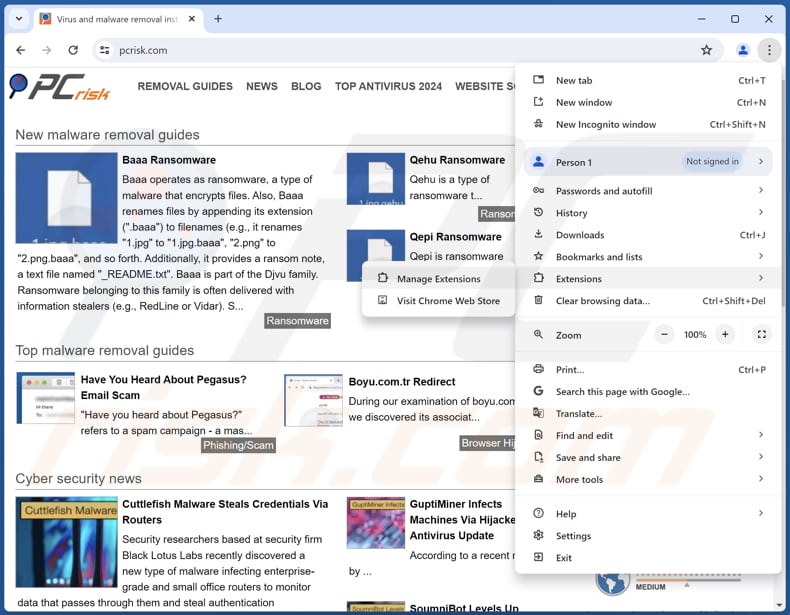
Haga clic en el icono de menú de Chrome ![]() (en la esquina superior derecha de Google Chrome), seleccione "Extensiones" y haga clic en "Administrar extensiones". Localice todas las extensiones sospechosas instaladas recientemente, seleccione estas entradas y haga clic en "Eliminar".
(en la esquina superior derecha de Google Chrome), seleccione "Extensiones" y haga clic en "Administrar extensiones". Localice todas las extensiones sospechosas instaladas recientemente, seleccione estas entradas y haga clic en "Eliminar".
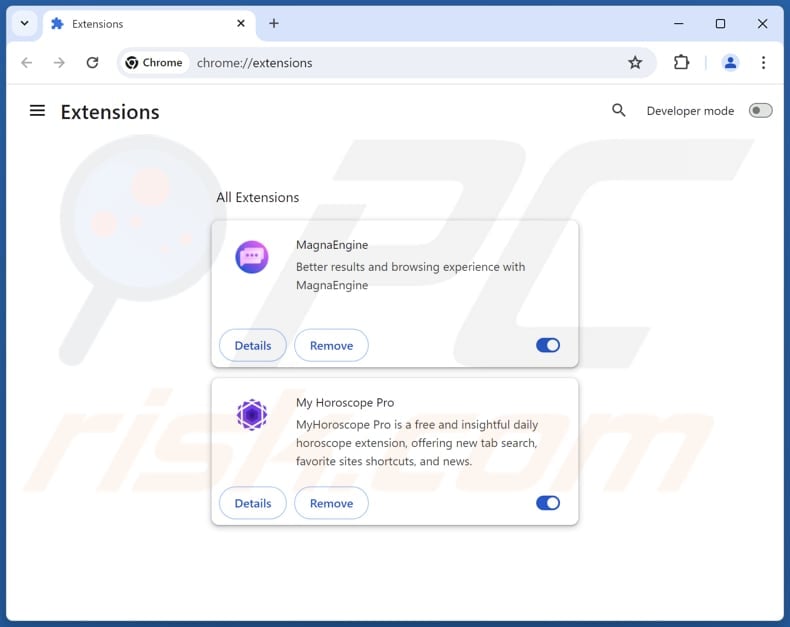
Método opcional:
Si sigue teniendo problemas para eliminar autoclicker aplicación cuestionable, restablezca la configuración predeterminada del navegador Google Chrome. Haga clic en el icono de menú en Chrome ![]() (parte superior derecha de Google Chrome) y seleccione Configuración. Diríjase a la parte inferior de la pantalla. Haga clic en el enlace Configuración avanzada.
(parte superior derecha de Google Chrome) y seleccione Configuración. Diríjase a la parte inferior de la pantalla. Haga clic en el enlace Configuración avanzada.

De nuevo, utilice la barra de desplazamiento para ir a la parte inferior de la pantalla y haga clic en el botón Restablecer (Restaura los valores predeterminados originales de la configuración).

En la nueva ventana, confirme que quiere restablecer la configuración predeterminada de Google Chrome haciendo clic en el botón Restablecer.

 Elimine los complementos maliciosos de Mozilla Firefox:
Elimine los complementos maliciosos de Mozilla Firefox:
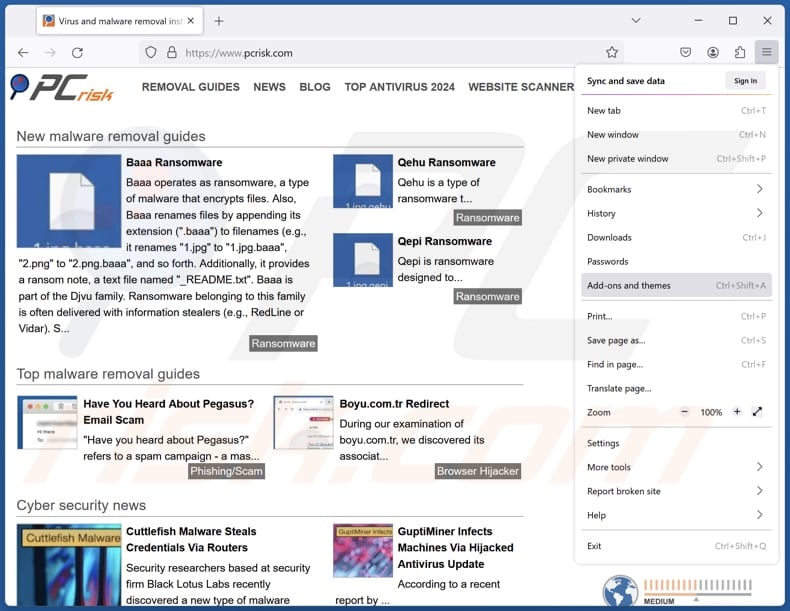
Haga clic en el menú de Firefox ![]() (en la esquina superior derecha de la ventana principal), seleccione "Complementos y temas". Haz clic en "Extensiones", en la ventana abierta localiza todas las extensiones sospechosas instaladas recientemente, haz clic en los tres puntos y luego en "Eliminar".
(en la esquina superior derecha de la ventana principal), seleccione "Complementos y temas". Haz clic en "Extensiones", en la ventana abierta localiza todas las extensiones sospechosas instaladas recientemente, haz clic en los tres puntos y luego en "Eliminar".
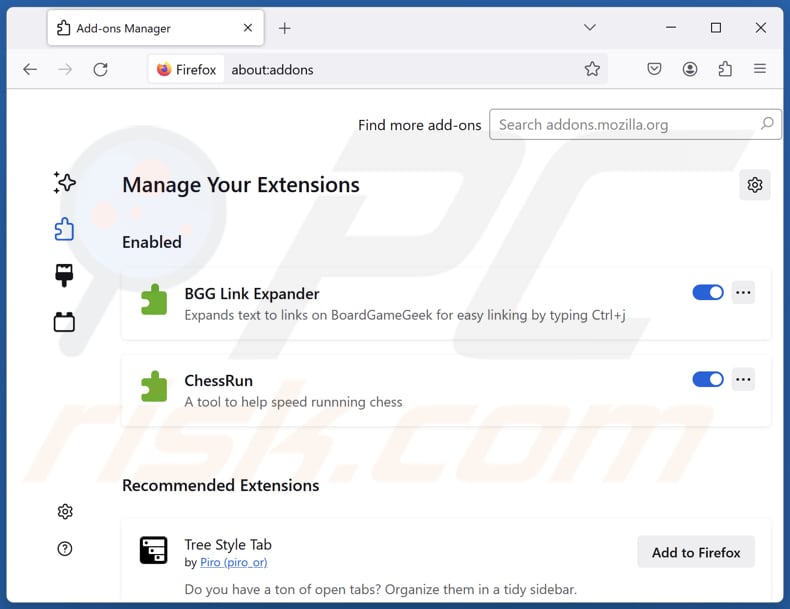
Método opcional:
Los usuarios con problemas para eliminar de autoclicker aplicación cuestionable pueden restablecer la configuración de Mozilla Firefox.
Abra Mozilla Firefox; en la esquina superior derecha de la ventana principal, haga clic en el menú de Firefox ![]() ; en el menú desplegado, pulse sobre el icono Abrir menú de ayuda
; en el menú desplegado, pulse sobre el icono Abrir menú de ayuda ![]()

Seleccione Información para solucionar problemas.

En la nueva pantalla, haga clic en el botón Restablecer Firefox.

En la nueva ventana, confirme que desea restablecer la configuración predeterminada de Mozilla Firefox haciendo clic en el botón Restablecer.

 Eliminar extensiones maliciosas en Safari:
Eliminar extensiones maliciosas en Safari:

Cerciórese de que su navegador Safari está activo. Haga clic en el menú de Safari y seleccione Preferencias…

En la nueva ventana, haga clic en Extensiones, revise todas las extensiones instaladas recientemente que parezcan sospechosas, selecciónelas y haga clic en Desinstalar.
Método opcional:
Asegúrese de que su navegador Safari está activo y haga clic en el menú Safari. Seleccione Borrar historial y datos de sitios webs del menú desplegable.

En el cuadro de diálogo que se ha abierto, seleccione Todo el historial y pulse el botón Borrar historial.

 Eliminar extensiones maliciosas de Microsoft Edge:
Eliminar extensiones maliciosas de Microsoft Edge:

Haga clic en el ícono de menú de Edge ![]() (en la esquina superior derecha de Microsoft Edge), seleccione "Extensiones". Localice todos los complementos de navegador sospechosos recientemente instalados y haga clic en "Eliminar" debajo de sus nombres.
(en la esquina superior derecha de Microsoft Edge), seleccione "Extensiones". Localice todos los complementos de navegador sospechosos recientemente instalados y haga clic en "Eliminar" debajo de sus nombres.

Método opcional:
Si continúa teniendo problemas con la eliminación de autoclicker aplicación cuestionable, restablezca la configuración del navegador Microsoft Edge. Haga clic en el ícono de menú de Edge ![]() (en la esquina superior derecha de Microsoft Edge) y seleccione Configuración.
(en la esquina superior derecha de Microsoft Edge) y seleccione Configuración.

En el menú de configuración abierto, seleccione Restablecer Configuración.

Seleccione Restaurar configuración a sus valores predeterminados. En la ventana abierta, confirme que desea restablecer la configuración predeterminada de Microsoft Edge haciendo clic en el botón Restablecer.

- Si esto no ayudó, siga estas instrucciones alternativas que explican cómo restablecer el navegador Microsoft Edge.
Resumen:
 Con normalidad, el software publicitario o aplicaciones potencialmente no deseadas se introducen sin permiso en los navegadores web del usuario al descargar programas gratuitos. Algunos de los sitios web malintencionados que ofrecen descargas de programas gratuitos no dejan descargar el programa elegido si se decide rechazar la instalación de software promocionado. Tenga en cuenta que la fuente más segura para descargar programas gratuitos es el sitio web de los creadores. Al instalar el programa gratuito ya descargado, elija la opción de instalación personalizada o avanzada; este paso mostrará todas las aplicaciones no deseadas que se iban a instalar junto con el programa de su elección.
Con normalidad, el software publicitario o aplicaciones potencialmente no deseadas se introducen sin permiso en los navegadores web del usuario al descargar programas gratuitos. Algunos de los sitios web malintencionados que ofrecen descargas de programas gratuitos no dejan descargar el programa elegido si se decide rechazar la instalación de software promocionado. Tenga en cuenta que la fuente más segura para descargar programas gratuitos es el sitio web de los creadores. Al instalar el programa gratuito ya descargado, elija la opción de instalación personalizada o avanzada; este paso mostrará todas las aplicaciones no deseadas que se iban a instalar junto con el programa de su elección.
Ayuda para la desinfección:
Si se encuentra con problemas al intentar eliminar autoclicker aplicación cuestionable de su equipo, por favor pida ayuda en nuestro foro de eliminación de programas maliciosos.
Publique un comentario:
Si dispone de más información sobre autoclicker aplicación cuestionable o sobre la forma de eliminarlo, por favor comparta su conocimiento en la sección de comentarios de abajo.
Fuente: https://www.pcrisk.com/removal-guides/31602-autoclicker-unwanted-application
Preguntas más frecuentes (FAQ)
¿Cuál es la finalidad de una aplicación no deseada?
El propósito de una aplicación no deseada suele ser realizar acciones como mostrar anuncios intrusivos, rastrear el comportamiento del usuario, secuestrar navegadores o engañar a los usuarios para que paguen por servicios falsos o innecesarios.
¿Es legal la aplicación no deseada AutoClicker?
Las aplicaciones no deseadas suelen considerarse legales porque sus Acuerdos de Licencia de Usuario Final (EULA) suelen revelar los comportamientos potenciales de la aplicación, haciendo que los usuarios sean conscientes de sus acciones, incluso si esas acciones son indeseables.
¿Es peligroso tener AutoClicker instalado en mi ordenador?
Esta aplicación y su instalador están marcados como maliciosos por varios proveedores de seguridad. Además, AutoClicker se distribuye a través de canales sospechosos. Por lo tanto, instalarlo puede exponer a los usuarios a riesgos de privacidad y seguridad.
¿Me ayudará Combo Cleaner a eliminar la aplicación no deseada AutoClicker?
Sí, Combo Cleaner analizará su ordenador y eliminará todas las aplicaciones maliciosas y no deseadas. Tenga en cuenta que la eliminación manual puede no tener éxito, ya que algunos archivos o componentes sobrantes pueden permanecer ocultos en el sistema. Por lo tanto, es aconsejable utilizar herramientas especializadas para la eliminación.
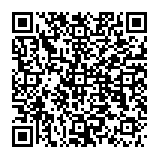
▼ Mostrar discusión.